Disques USB et système de fichier
Réparer les partitions NTFS "corrompues" sur Ubuntu issues de Windows
Les soucis communs avec le système de fichiers - Comment les réparer rapidement
Souvent, il peut être compliqué de monter (accéder) à une partition NTFS sur Ubuntu, par exemple sur un disque portable, car si Windows a eu le malheur d'y avoir accès, il peut arriver qu'il mette un flag (un paramètre) pour dire que la partition est corrompue, alors qu'elle ne l'est pas.
La solution :
- Repérer l'identifiant du disque
- Réparer la partition
Repérer l'identifiant du disque
Pour cela nous allons utiliser l'utilitaire Disques de Ubuntu. Voir capture d'écran ci-dessous. (Fig.1)
- afficher les applications avec le bouton Ubuntu
- sélectionner le dossier "Utilitaires"
- cliquer sur Disques
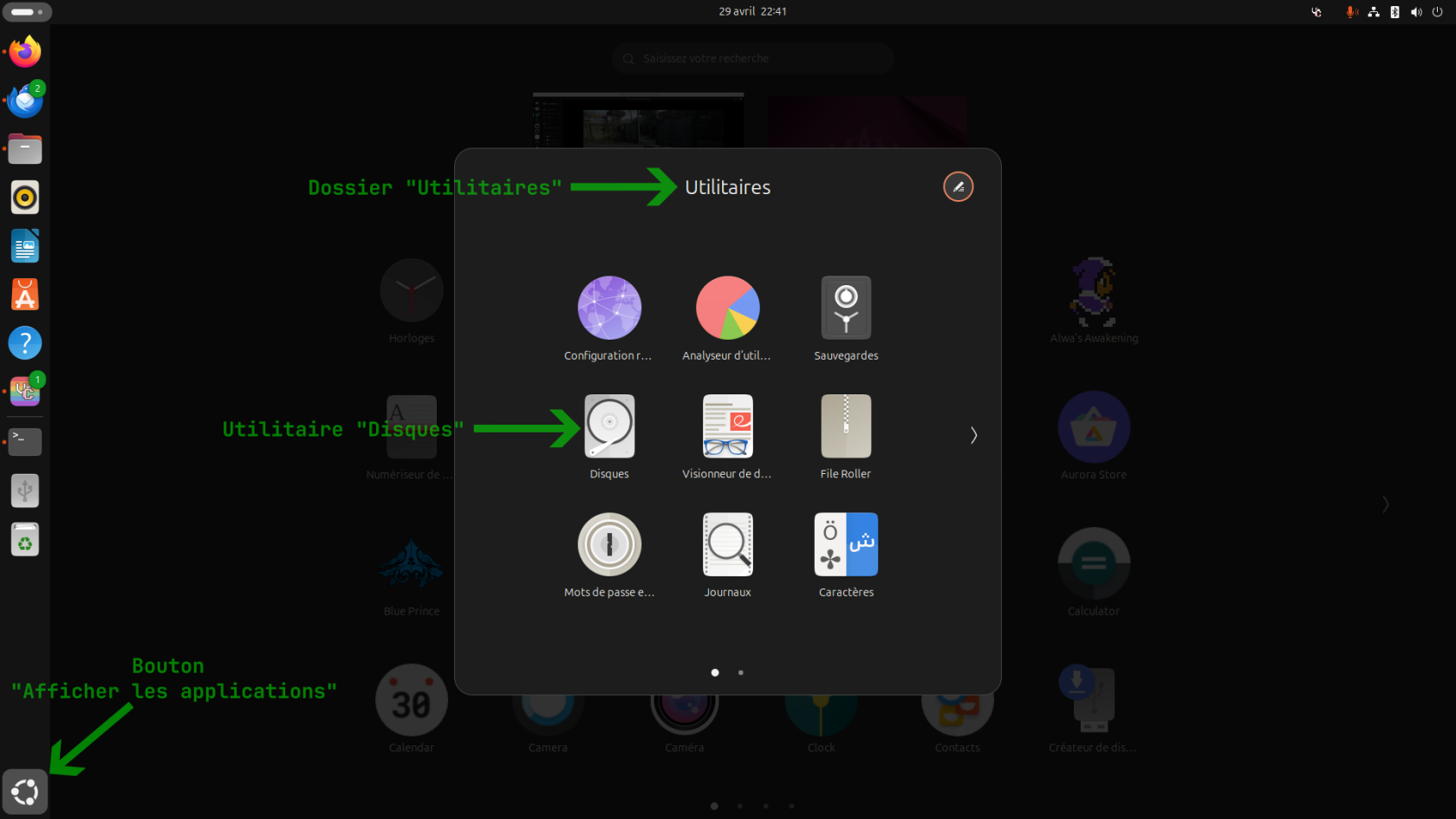 Fig.1 : Comment afficher l'utilitaire de disque Ubuntu
Fig.1 : Comment afficher l'utilitaire de disque Ubuntu
Une fois que l'utilitaire Disques est lancé, sélectionner le bon disque sur la partie de gauche, puis de cliquer sur la bonne partition sur la partie de droit.
Important : il faut s'assurer que le système de fichiers est bien du NTFS.
Ensuite, une fois qu'on s'est assuré de tout ça, noter l'identifiant de la partition aussi appelée "Périphérique". Voir Fig.2
Dans notre cas, l'identifiant de la partition est : /dev/sda2
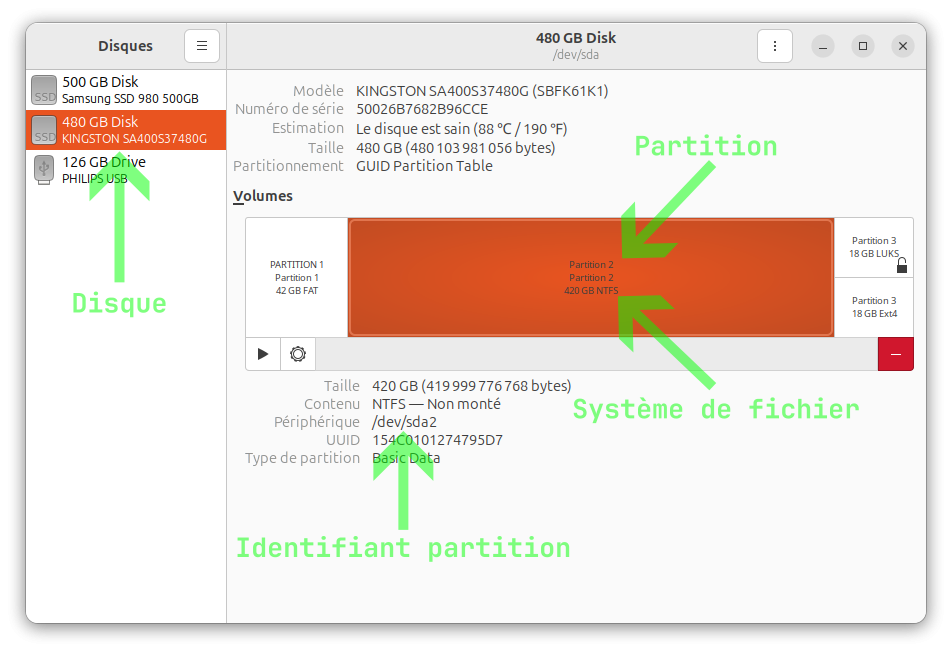 Fig.2 : les étapes pour identifier l'identifiant de la partition dans l'utilitaire de disques
Fig.2 : les étapes pour identifier l'identifiant de la partition dans l'utilitaire de disques
Réparer la partition
Maintenant, nous allons utiliser une ligne de commande que nous allons taper dans le Terminal de Commande.
Pour accéder au Terminal de Commande, cliquer sur son icône dans la barre latérale d'applications de votre bureau ou taper CTRL+ALT+T.
La ligne de commande est constituée de 4 éléments :
sudoqui vous permet d'agir en tant que super-utilisateur- la commande
ntfsfixqui permet de corriger les défauts sur une partition NTFS. - il faut nettoyer les secteurs défectueux (option
-b) et nettoyer le flag "dirty" qui indique que la partition est corrompue (option-d). Ces deux options sont regroupées sous la forme-bd - enfin, indiquer sur quelle partition appliquer la commande
/dev/sda2
Ce qui donne dans notre cas :
sudo ntfsfix -bd /dev/sda2
Cliquer sur Entrer, puis confirmer la commande en tapant votre mot de passe.
Ce qui devrait vous donner un résultat semblable à ceci :
utilisateur@ordinateur:~$ sudo ntfsfix -bd /dev/sda2
[sudo] Mot de passe de utilisateur :
Mounting volume... OK
Processing of $MFT and $MFTMirr completed successfully.
Checking the alternate boot sector... OK
NTFS volume version is 3.1.
Going to un-mark the bad clusters ($BadClus)... No bad clusters...OK
NTFS partition /dev/sda2 was processed successfully.
utilisateur@ordinateur:~$
Il ne vous reste plus qu'à ouvrir votre disque comme d'habitude !

Pas de commentaires